Ob für persönliche Gespräche oder berufliche Korrespondenz, unsere SMS-Postfächer können schnell mit zahlreichen Threads und Unterhaltungen überfüllt sein. Um diese Überlastung zu bewältigen, greifen viele Android-Nutzer auf die praktische Funktion der Archivierung von Textnachrichten zurück. In diesem Leitfaden erläutern wir die Besonderheiten der Archivierung von Textnachrichten auf Android-Geräten und behandeln verschiedene Methoden und Apps zur Optimierung Ihres Messaging-Erlebnisses.
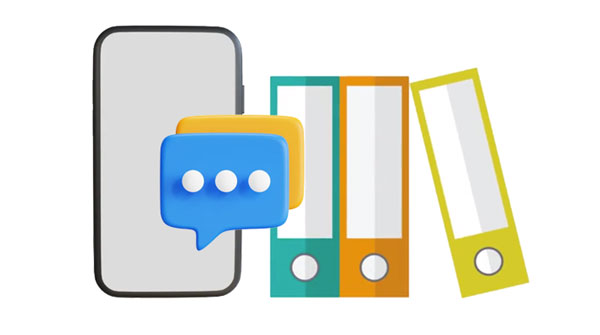
Beim Archivieren von Textnachrichten auf Android werden Nachrichten aus dem Hauptposteingang in einen separaten Archivordner verschoben. Diese Aktion hilft Benutzern, ihre Posteingänge aufzuräumen, ohne wichtige Konversationen dauerhaft zu löschen. Archivierte Nachrichten bleiben zum späteren Nachschlagen zugänglich, während die primäre Nachrichtenschnittstelle organisiert und aufgeräumt bleibt.
Einfach ausgedrückt ist es eine Möglichkeit, Ihre Nachrichten zu bewahren und zu organisieren, ohne sie zu löschen.
Google Messages , die Standard-Messaging-App auf Android-Google-Pixel-Geräten, bietet robuste Archivierungsfunktionen. Sie können es als Standard-App auf anderen Android-Telefonen festlegen. Es ermöglicht Ihnen, einzelne Nachrichten oder ganze Konversationen mit einer einfachen Wisch- oder Tippgeste zu archivieren. Darüber hinaus bietet Google Messages die Möglichkeit, alte Nachrichten automatisch zu archivieren, sodass Nutzer mühelos einen aufgeräumten Posteingang bewahren können.
Schritt 1: Öffnen Sie die Nachrichten- App auf Ihrem Android-Telefon/Tablet. Drücken Sie dann lange auf eine Konversation und wählen Sie die Nachrichten aus, die Sie archivieren möchten.
Schritt 2: Tippen Sie oben rechts auf das Symbol „ Archiv “. Dann werden die Nachrichten sofort archiviert.
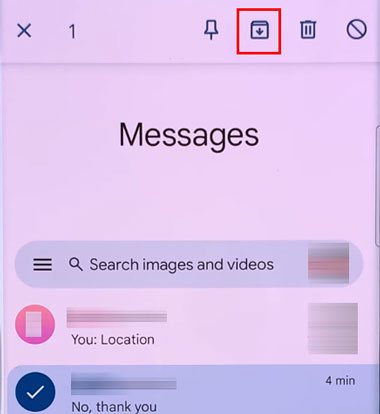
Lesen Sie auch: Android-Nachrichten ganz einfach auf dem Mac erhalten [Geräteübergreifende Kommunikation meistern]
Für Nutzer, die Sprachnachrichten bevorzugen, kann Google Voice Ihnen dabei helfen, Texte, Anrufe und Voicemails in Ihrem Posteingang zu archivieren. Darüber hinaus funktioniert diese App sowohl auf Mobiltelefonen als auch auf Computern, sodass Sie Ihre Daten auf verschiedenen Geräten synchronisieren können.
Schritt 1: Starten Sie Google Voice auf Ihrem Android-Smartphone und wählen Sie unten die Registerkarte „ Nachrichten “.
Schritt 2: Halten Sie die Nachrichten gedrückt, die Sie archivieren möchten, und tippen Sie auf das Symbol „ Archivieren “. Anschließend wird die SMS archiviert.
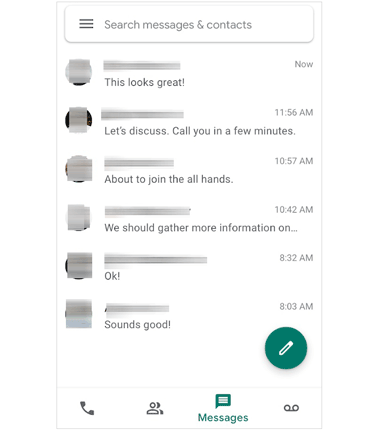
Weiterführende Literatur: Wie können Sie Ihre Nachrichten auf Ihrem Samsung-Telefon effizient löschen ? Lesen Sie diesen Artikel und beherrschen Sie verschiedene Methoden.
SMS Backup & Restore ist eine beliebte Drittanbieter-App, mit der Sie Ihre Android-Nachrichten per Backup archivieren können. Benutzer können Nachrichten selektiv oder in großen Mengen archivieren und so sicherstellen, dass wichtige Gespräche sicher gespeichert werden. Die App bietet außerdem Planungsoptionen für automatische Backups und erhöht so den Benutzerkomfort. Außerdem unterstützt diese App SMS und MMS.
Schritt 1: Laden Sie die SMS Backup & Restore-Anwendung herunter, installieren Sie sie auf Ihrem Android-Telefon und führen Sie dann die App aus.
Schritt 2: Erlauben Sie der App, auf Ihre Android-Nachrichtendaten zuzugreifen, und klicken Sie auf „ Erste Schritte “ > „ Backup einrichten “.
Schritt 3: Aktivieren Sie die Option „ Nachrichten “ und klicken Sie auf „ WEITER “. Wählen Sie dann „ Ihr Telefon “ oder einen anderen Ort, um Ihre Android-Nachrichten zu archivieren.
Schritt 4: Tippen Sie auf „ WEITER “ > „ JETZT SICHERN “. Anschließend werden Ihre Android-SMS und MMS archiviert. Sie können sie von Ihrem Telefon löschen. Wann immer Sie die Nachrichten benötigen, können Sie sie problemlos wiederherstellen.

Wie archivieren Sie Textnachrichten von Android auf Ihrem Computer? Tatsächlich können Sie es mit dieser Backup-Software – Samsung Messages Backup – schnell machen. Diese Desktop-App kann alle Ihre Textnachrichten scannen und auf der Benutzeroberfläche anzeigen und ermöglicht Ihnen die Auswahl und Übertragung von SMS zur Archivierung auf Ihrem Computer. Außerdem können Sie damit Textnachrichten auf Ihrem PC oder Mac mit großem Bildschirm und Tastatur empfangen und senden.
- Archivieren Sie ganz einfach Textnachrichten von Android auf einem Computer.
- Ermöglicht das Speichern Ihrer SMS in verschiedenen Formaten wie XML, TEXT, HTML, CSV und BAK.
- Ermöglicht Ihnen die Vorschau Ihrer Android-Nachrichten auf Ihrem Computer.
- Sie können Nachrichten direkt auf Ihrem PC beantworten.
- Sichern Sie Kontakte , Fotos, Videos, Musik, Apps und mehr auf einmal.
- Unterstützt Samsung Galaxy S24 Ultra/S24/S23/S22/S21/S20/S10/S9/S8/S7, Note/A/F/M-Serie und andere Android-Modelle wie Honor 100/90/80/70/60/ 50, TCL 50 5G/50 SE/501/40 NxtPaper 5G/40 NxtPaper/40 XL, OnePlus 12/11/10/9/8/7/6, Sony, Motorola, Vivo usw.
Laden Sie die Android-Software zur Nachrichtensicherung herunter.
Schritt 1: Installieren Sie das Nachrichtensicherungsprogramm auf Ihrem Computer, führen Sie es auf dem Desktop aus und klicken Sie auf „ Android Assistant “.
Schritt 2: Verbinden Sie Ihr Android-Telefon über USB mit dem PC und aktivieren Sie dann das USB-Debugging auf dem Telefon. Dann sehen Sie die Homepage.

Schritt 3: Klicken Sie auf „ SMS “, um Ihre Textnachrichten anzuzeigen. Markieren Sie dann die Nachrichten, die Sie archivieren möchten, und klicken Sie dann auf „ Exportieren “, um sie auf Ihrem Computer zu speichern.

Erfahren Sie mehr: Neueste Anleitung: So übertragen Sie Textnachrichten von Android auf Android
F1: Kann ich archivierte Textnachrichten abrufen?
Ja, archivierte Textnachrichten können in der Regel abgerufen werden. Die meisten Messaging-Apps verfügen über einen Archivordner, in dem Sie archivierte Konversationen finden und wiederherstellen können. Suchen Sie in Ihrer Messaging-App nach einer Option wie „Archivierte Gespräche“ oder „Archivierte Nachrichten“.
F2: Gibt das Archivieren von Textnachrichten Speicherplatz auf meinem Gerät frei?
Durch das Archivieren von Textnachrichten wird in der Regel kein Speicherplatz auf Ihrem Gerät freigegeben, da die Nachrichten weiterhin lokal gespeichert sind. Es hilft jedoch dabei, Ihre Nachrichten zu organisieren und Ihren Posteingang aufzuräumen.
F3: Werden archivierte Nachrichten weiterhin in den Suchergebnissen angezeigt?
Ja, archivierte Nachrichten werden normalerweise weiterhin in den Suchergebnissen Ihrer Messaging-App angezeigt. Durch die Archivierung werden sie einfach aus dem Hauptposteingang verschoben. Sie sind weiterhin zugänglich, wenn Sie danach suchen.
F4: Gibt es Nachteile bei der Archivierung von Textnachrichten?
Ein potenzieller Nachteil besteht darin, dass es bei einer großen Anzahl archivierter Nachrichten möglicherweise schwierig wird, bestimmte Konversationen schnell zu finden. Darüber hinaus verbrauchen archivierte Nachrichten weiterhin Speicherplatz auf Ihrem Gerät.
F5: Unterstützt die in Android integrierte Nachrichten-App das Archivieren von Nachrichten?
Leider verfügen die Nachrichten-Apps der meisten Android-Telefone über keine Archivierungsfunktion, Sie können jedoch andere Apps und Tools zum Archivieren Ihrer SMS verwenden.
Das Archivieren von Textnachrichten auf Android ist ein einfaches, aber leistungsstarkes Tool zur Verwaltung der Nachrichtenflut und zur effektiven Organisation Ihrer digitalen Kommunikation. Unabhängig davon, ob Sie Ihre SMS auf Ihrem Android-Telefon mit Google Messages und Google Voice archivieren oder die Nachrichtenarchivierung auf Ihrem Computer mit Samsung Messages Backup abschließen möchten, bietet die Möglichkeit, Nachrichten zu archivieren, Komfort und Sicherheit.
In Verbindung stehende Artikel
Bewährt: So stellen Sie gelöschte WhatsApp-Nachrichten eines Kontakts auf 5 Arten wieder her
So sichern Sie Textnachrichten auf Android ohne App [Einfache Schritte]
So rufen Sie gelöschte Kik-Nachrichten problemlos auf Android ab
So leiten Sie Textnachrichten auf Android-Geräten mit 4 einfachen Ansätzen weiter
So drucken Sie WhatsApp-Nachrichten ganz einfach auf Android- und iOS-Geräten
Auf Android verschwundene Textnachrichten: Android-Nachrichten ganz einfach abrufen
Urheberrecht © samsung-messages-backup.com Alle Rechte vorbehalten.